如何修改硬盘盘符?win10更改盘符显示参数错误
2022-06-10 15:58:57 来源:星岛中文网
电脑硬盘怎么改盘符?一般来说电脑分好区后,不要随意修改盘符,但是最近有用户就是想更改电脑分区的符号,那么该如何修改呢?下面就给大家介绍Win7系统电脑盘符的修改方法。
操作方法:
1、更改盘符很简单,不用下载其他什么软件,Win7自带更改盘符的功能。在“计算机”上右键,然后选择“管理”。如图所示:
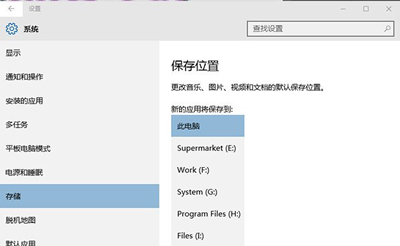
2、在计算机管理窗口的左侧选择“磁盘管理”。在窗口的右下侧,会出现本机的所有盘符。如图所示:

3、单击选中要更改盘符的硬盘分区(本例为新加卷:J),选中后单击鼠标右键,在右键菜单中选择“更改驱动器号和路径”。如图所示:

4、在更改驱动器号和路径的窗口中,单击“更改”按钮。如图所示:

5、在弹出的对话框中,在下拉列表中把“J”改成“F”。然后单击“确定”在弹出的确定框直接选择“是”按钮,完成盘符更改。如图所示:
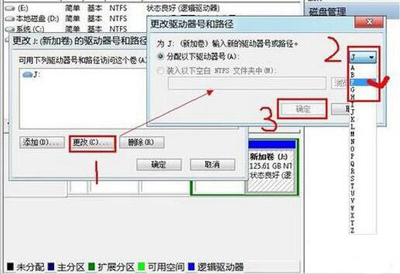
6、好了,现在我们打开“就算计”窗口,可以看出盘符“J”已经被改为“F”。如图所示:
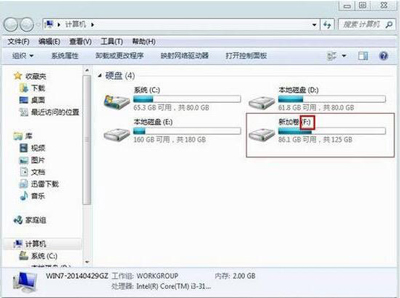
win10更改盘符显示参数错误
1、在Windows10桌面,右键点击桌面上的“此电脑”图标,在弹出的菜单中选择“管理”菜单项
2、这时会打开计算机管理窗口,点击窗口左侧边栏的“磁盘管理”菜单项,在右侧窗口中可以看到只要有“页面文件”的盘符修改的时候,会弹出参数错误的提示。
3、这时我们可以再次右键点击此电脑图标,在弹出菜单中选择“属性”菜单项。
4、这时会打开系统属性窗口,点击左侧边栏的“高级系统设置”菜单项。
5、在打开的系统属性窗口中,点击“设置”按钮。
6、这时会弹出性能选项窗口,点击“高级”选项卡。
7、在打开的高级设置窗口中,点击虚拟内存设置项中的“更改”按钮
8、这时会打开虚拟内存窗口,点击无法修改盘符的驱动器号,然后选中下面的“无分页文件”一项,接着点击“设置”按钮,最后再点击确定按钮
,提示重新启动计算机,重启动再次修改盘符就不会出现参数错误的提示了。
相关阅读
精彩推荐
- 如何修改硬盘盘符?win10更改盘符显示参数2022-06-10
- 默认浏览器怎么修改?如何取消360默认浏览2022-06-10
- 自黑撞脸“兵马俑” 新东方双语直播带货火2022-06-10
- 反内卷神器!360要上线“一键强制下班”功2022-06-10
- 如何补钙吸收好?金丐醋酸钙来助力2022-06-10
- 养老金交了15年可以退休吗 交养老保险有没2022-06-10
- 港股通卖出后几天可以使用 港股通卖出后几2022-06-10
- 基金定投少投了一期有什么影响 基金定投是2022-06-10
- 期货macd指标使用技巧 期货macd指标使用技2022-06-10
- 开通手机闪付是什么意思啊 如何确定闪付是2022-06-10
- 农行电子承兑汇票如何查询 农行电子承兑汇2022-06-10
- 债券的到期收益率取决于什么 债券的到期收2022-06-10
- 农商银行存款利率表2022最新利率 农商银行2022-06-10
- 缺角的钱银行怎么处理 缺角的钱银行给换吗2022-06-10
- 广义货币m2增长的意义 广义货币m2增长意味2022-06-10
- A股万亿车企诞生!比亚迪股价大涨 市值突2022-06-10
- 人社部 教育部:鼓励引导更多高校毕业生到2022-06-10
- 上海迪士尼部分项目今起恢复营业 成当地旅2022-06-10
- “只要有草坪的地方就有帐篷”:多地出台露2022-06-10
- 四部门加强煤炭先进产能核定 提升安全稳定2022-06-10
- 助企纾困!江苏省体育局出台九个措施促进体2022-06-10
- 江西省推动建设“网上中介服务超市” 持续2022-06-10
- 善用数字藏品的正向价值 激发更多新动能2022-06-10
- 报告揭示版权维权困境 成本过高致音乐人放2022-06-10
- 国家卫生健康委:长期居家人群没必要频繁核2022-06-10
- 2亿多台家电报废!家电以旧换新迎来新一轮2022-06-10
- 安徽淮南探索实施农业生产托管模式 解决土2022-06-10
- 防止耕地“非粮化” 河北推出三级“田长制2022-06-10
- 广东潮州:取消户籍限制 首套房公积金贷款2022-06-10
- 杭州披露2022年读地手册:计划供应住宅和商2022-06-10




